Kaip išjungti ribotą režimą „YouTube“.
Ką žinoti
- Naršyklė: pasirinkite savo profilio vaizdą ir tada Ribotas režimas: įjungtas norėdami rasti išjungimo parinktį.
- Programa: tada išjunkite ją naudodami profilio vaizdą Nustatymai > Generolas („Android“) arba tiesiog Nustatymai (iOS).
- Riboto režimo išjungimas taikomas tik tam įrenginiui, kuriame redagavote nustatymą.
Šiame straipsnyje aprašoma, kaip išjungti „YouTube“ ribotą režimą kompiuteryje, telefone ar planšetiniame kompiuteryje. Tai gali tekti padaryti, jei komentarai paslėpti arba jei negalite peržiūrėti kai kurių vaizdo įrašų. Instrukcijos taikomos stalinių kompiuterių naudotojams bet kurioje žiniatinklio naršyklėje ir mobiliųjų įrenginių naudotojams oficialioje „YouTube“ programoje.
Išjunkite ribotą režimą svetainėje YouTube.com
-
Iš „YouTube“ svetainė, pasirinkite savo profilio nuotrauką viršuje dešinėje.
Jei nesate prisijungę, vis tiek galite išjungti Ribotą režimą, bet pasirinkite trijų taškų meniu šalia Prisijungti vietoj mygtuko.
-
Pasirinkite Ribotas režimas: įjungtas iš meniu apačios.
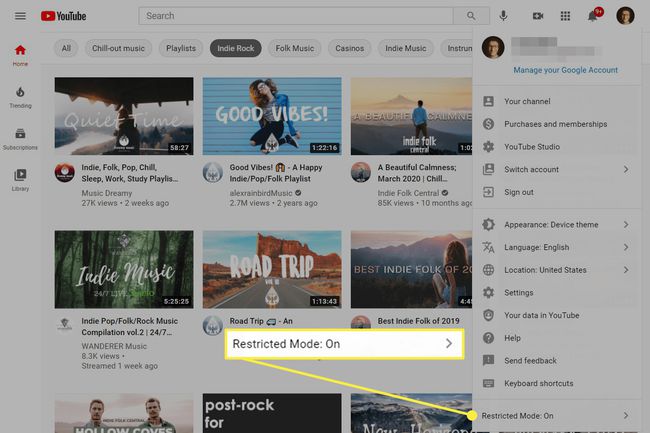
-
Pasirinkite mygtuką šalia ĮJUNKITE RIBOTĄ REŽIMĄ kad ji iš mėlynos virstų pilka. „YouTube“ automatiškai atnaujins, kad parodytų, jog nustatymai pasikeitė.
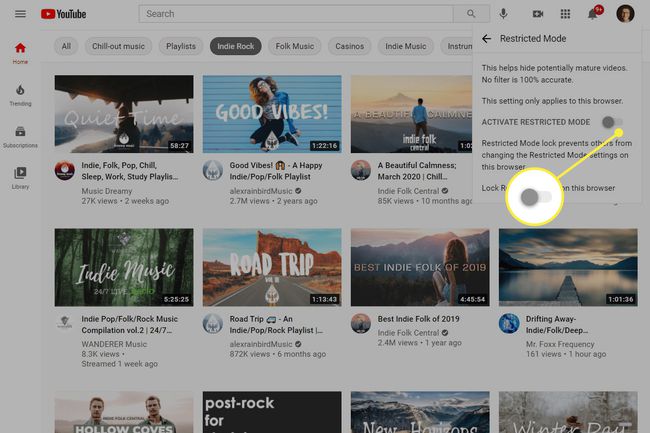
Išjungti apribotą režimą programoje
Bakstelėkite savo profilio nuotrauką viršutiniame dešiniajame kampe arba beveidę piktogramą, jei nesate prisijungę.
Jei naudojate „Android“, eikite į Nustatymai > Generolas. Jei naudojate „iOS“, eikite į Nustatymai.
-
Pasirinkite mygtuką šalia Ribotas režimas norėdami jį išjungti (jis taps pilkas).
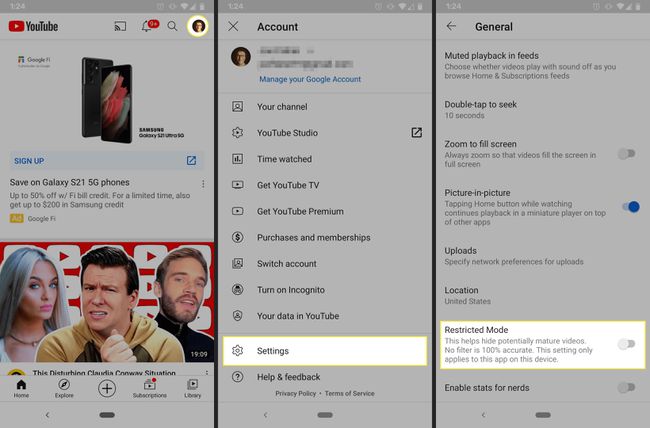
Jei naudojate „YouTube“ per naršyklę mobiliesiems, veiksmai tikrai panašūs, tačiau atidarę nustatymus išplėskite sąskaita skyrių, kad pamatytumėte perjungiklį.
Ribotas režimas neišsijungs?
Žinosite, kad Ribotas režimas vis tiek įjungtas, jei bandant žiūrėti vaizdo įrašus rodomas juodas ekranas su šiuo pranešimu:
Šis vaizdo įrašas nepasiekiamas, kai įjungtas Ribotas režimas.
Arba šis komentarų skiltyje:
Riboto režimo šio vaizdo įrašo komentarai paslėpti.
Daugeliu atvejų ir daugeliui žmonių išjungimas turėtų būti atliktas atliekant anksčiau nurodytus veiksmus. Jei atrodo, kad šios nuorodos jo neišjungia, jūsų įrenginį gali valdyti kažkas kitas. Tokiu atveju pirmiausia turėsite gauti jo leidimą.
Viena situacija yra, jei jūsų įrenginys yra dalis Šeimos nuoroda. Jei šią funkciją valdo vienas iš tėvų, antrinės paskyros negali jos išjungti. Vienintelė galimybė yra paprašyti, kad tėvų paskyra išjungtų ribotą režimą.
Toks pat scenarijus galimas ir verslo aplinkoje. Pavyzdžiui, mokyklų ir bibliotekų administratoriai gali valdyti Ribotą režimą viso tinklo lygmeniu, todėl jūs neturite jokios galimybės jį apeiti, išskyrus susisiekti su administratoriais.
Dar kai kas, ką reikia atsiminti, yra tai, kad jei norite, kad Ribotas režimas būtų išjungtas visose savo platformose – kiekviename telefone, planšetiniame kompiuteryje ir kompiuteris, kurį naudojate, o jūs nenaudojate „Google Family Link“, turėsite įeiti į kiekvieną iš jų atskirai ir jį perjungti išjungti. Pavyzdžiui, Riboto režimo išjungimas telefone neturi įtakos kompiuteriui ir atvirkščiai.
